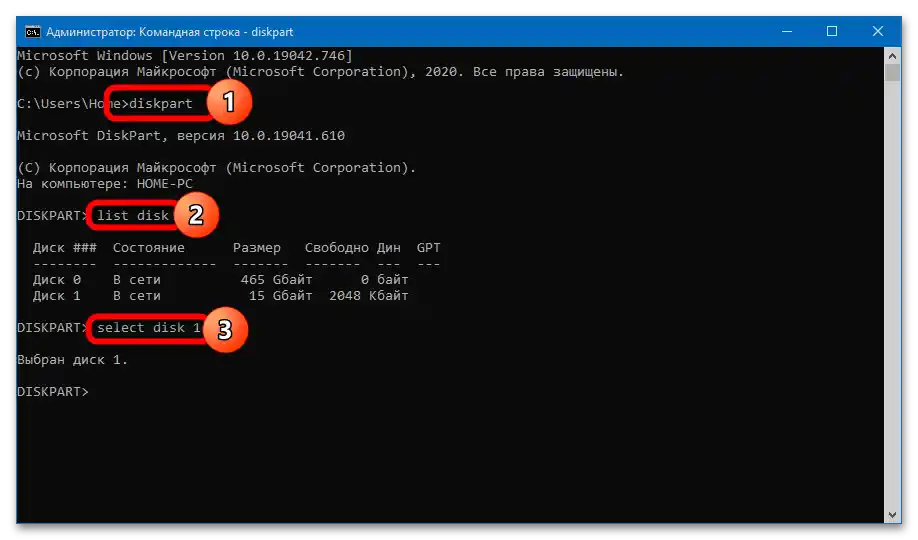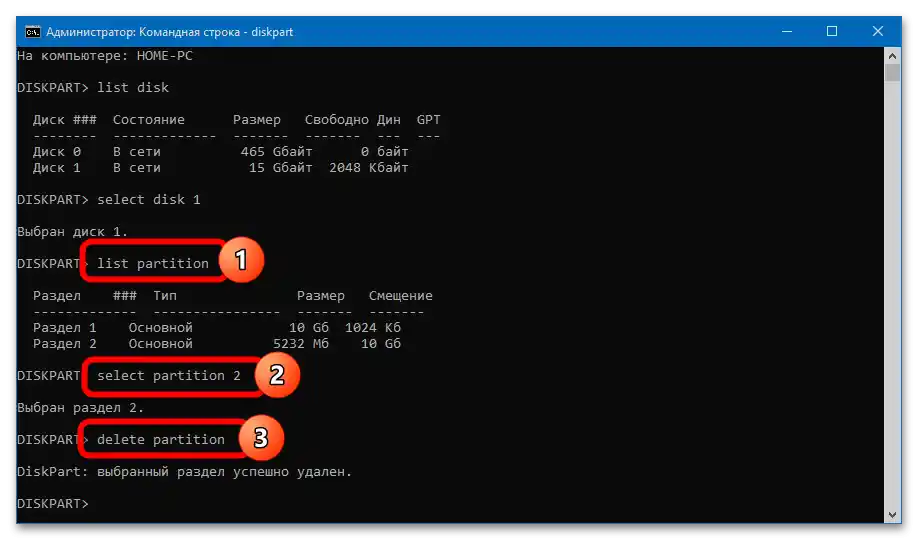Зміст:
Спосіб 1: Керування дисками
На відміну від попередніх версій Windows, "десятка" здатна взаємодіяти з флешками, розбитими на кілька томів. Видаляти їх можна за допомогою інструмента "Керування дисками":
- Клацніть правою кнопкою миші на меню "Пуск", виберіть варіант "Керування дисками". Якщо потрібний пункт відсутній, скористайтеся комбінацією клавіш Win + R та виконайте команду
diskmgmt.msc.Детальніше: {innerlink id='2067', txt='Як відкрити "Керування дисками" у Windows 10'}
- Виділіть підключену флешку, відкрийте контекстне меню зайвого розділу, клацніть на "Видалити том". Погодьтеся на виконання процедури, попередньо зберігши всі важливі дані.
- Поетапно позбудьтеся від залишкових розділів. Коли на накопичувачі утвориться єдиний незайнятий простір, обсяг якого відповідає повному розміру флешки, клацніть по ньому правою кнопкою та натисніть на "Створити простий том". Сформуйте єдиний розділ на весь носій – з цим допоможе відкритий "майстер".
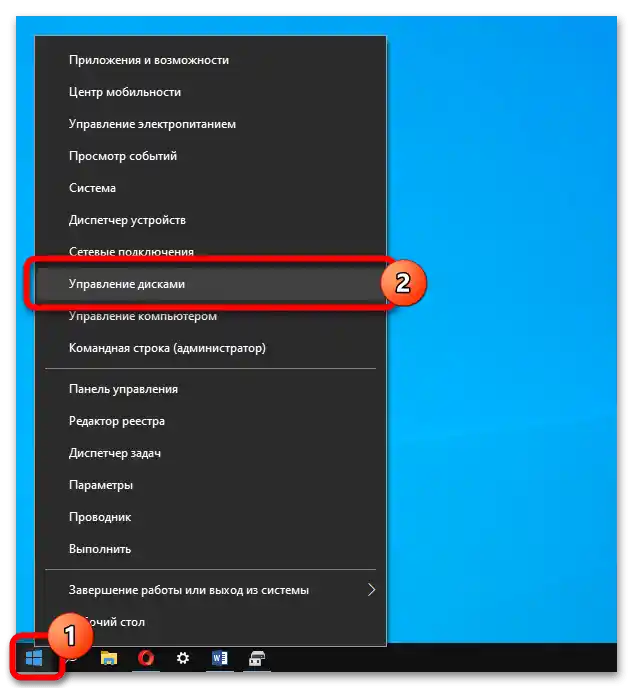
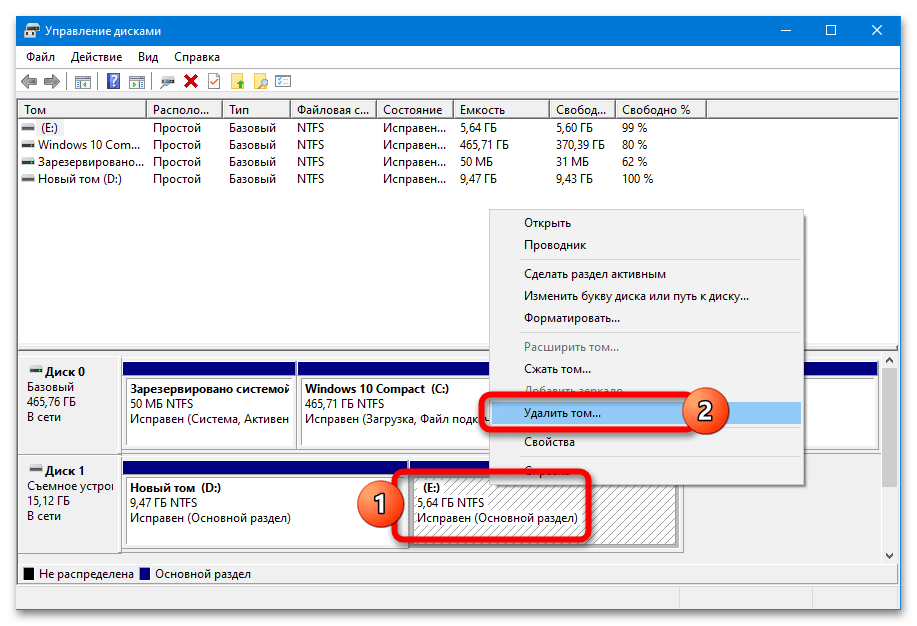
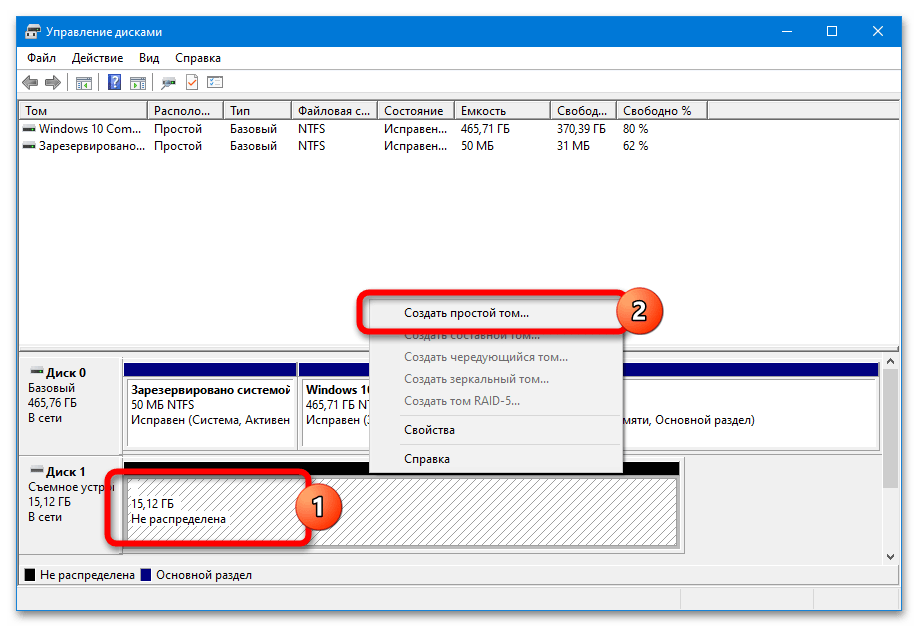
Система не дозволить видалити лише один зайвий розділ і "підключити" звільнене простір до існуючого тому – така функціональність реалізована в спеціальному ПЗ.
Спосіб 2: DISKPART
У ранніх випусках Windows 10, а також у "вісімці" та "сімці" працювати з розділами USB-накопичувача через "Керування дисками" неможливо. Обійтися без використання стороннього ПЗ можна – тома видаляються через утиліту DISKPART:
- Запустіть CMD з правами адміністратора.
Докладніше: Як запустити командний рядок від імені адміністратора
- Послідовно виконайте такий набір запитів:
diskpart
list disk(в побудованому переліку визначте флешку та перевірте її номер)
select disk N(замість N – номер носія)![Як видалити розділ на флешці_005]()
Далі можливі два сценарії дій: видалення одного конкретного розділу або відразу всіх. Щоб позбутися одного тому, потрібно виконати такі команди:
list partition(сформується список розділів)
select partition N(де N – номер видаляємого тому)
delete partition![Як видалити розділ на флешці_006]()
Корисний об'єм накопичувача, доступний для використання та відображуваний у системному "Провіднику", зменшиться на розмір видаленого розділу – побачити нерозподілений простір можна в "Управлінні дисками".
Для видалення всіх розділів і формування одного на весь об'єм флешки після
select disk Nпотрібно виконати наступні команди:clean(позбавить накопичувач від розділів, залишив невикористане простір)
create partition primary
select partition 1
active
format fs=fat32 quick
assign
exit
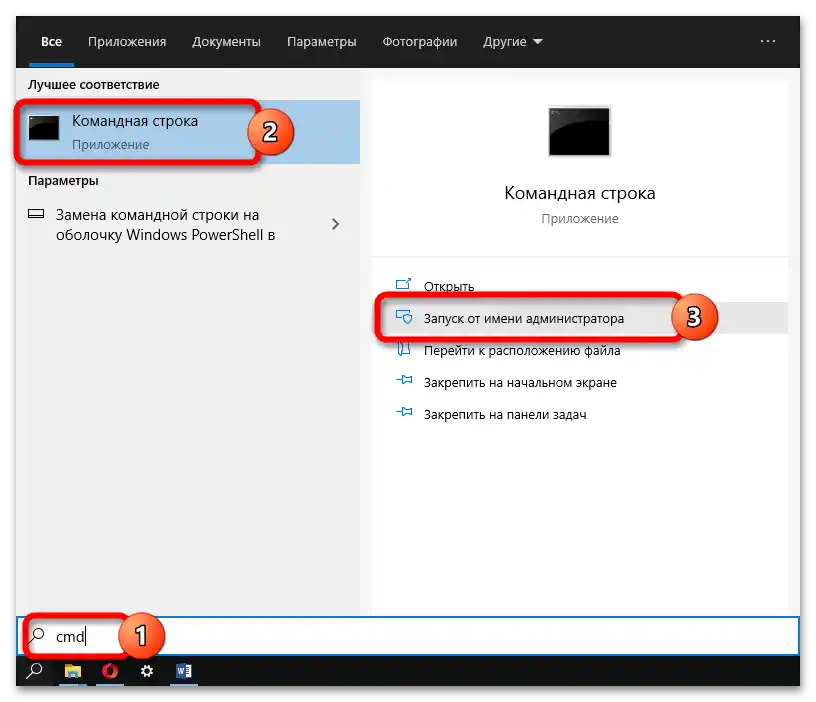
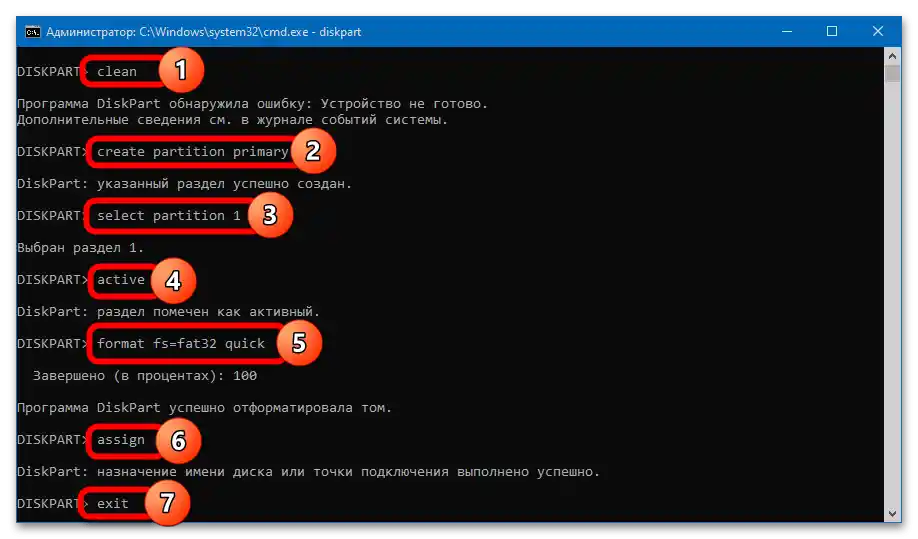
Не звертайте уваги на повідомлення про виявлення помилки (з'являється після введення запиту clean). До створення нового тому USB-носій не буде відображатися в "Провіднику".
На виході вийде флешка з єдиним розділом у форматі FAT32. Якщо потрібен NTFS, вікно можна закривати після команди clean – томи вже будуть видалені, форматування легко виконується і через "Управління дисками".
Спосіб 3: AOMEI Partition Assistant
AOMEI Partition Assistant – зручний менеджер розділів жорстких дисків і знімних накопичувачів.Щоб видалити розділ на флешці, виконайте наступні дії:
- Виділіть видаляємий том на USB-накопичувачі та скористайтеся опцією "Видалення розділу" в блоці "Операції над розділами".
- Вкажіть метод видалення – "Швидке видалення розділу" (швидко з можливістю відновлення даних) або "Видалити розділ і стерти з нього дані" (повна очистка без можливості відновлення).
- Натисніть на кнопку "Застосувати" у верхньому лівому куті вікна програми. Підтвердіть виконання операції, клікнувши по кнопці "Перейти".
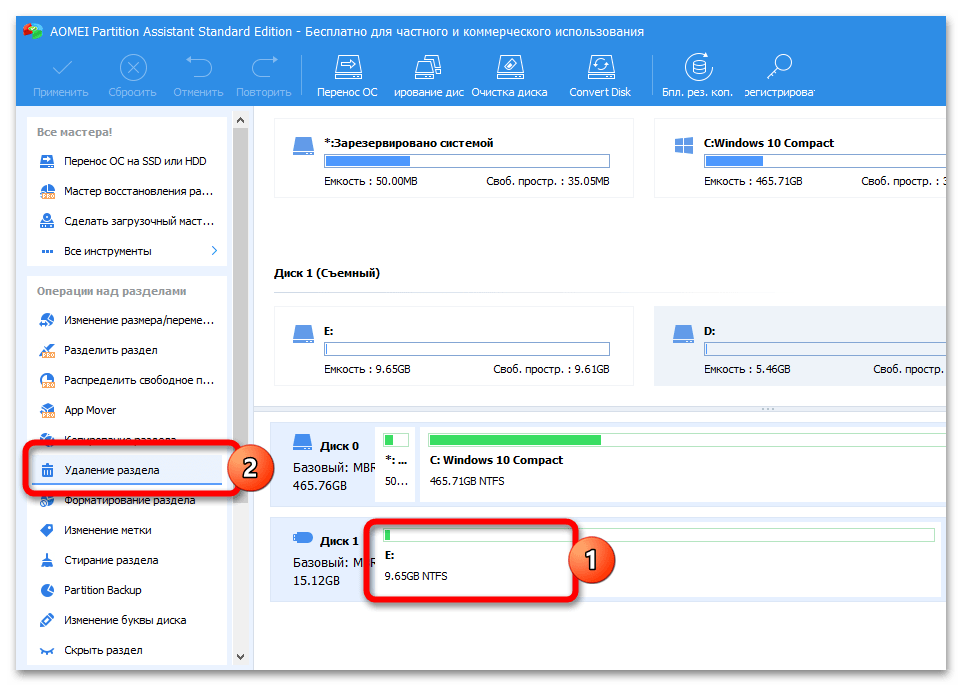
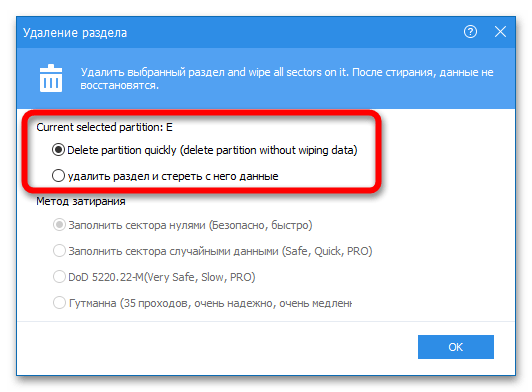
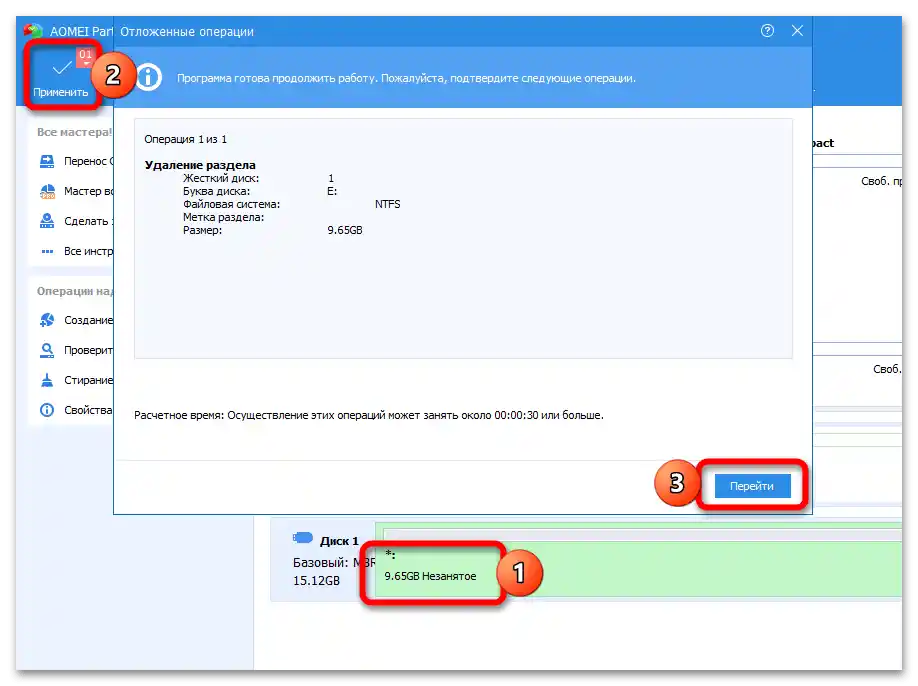
Для використання буде доступно лише простір в існуючих розділах. При цьому програма може видалити всі розділи в один клік – це дозволить створити єдиний том на весь об'єм флешки:
- Виділіть накопичувач, натисніть на "Видалення всіх розділів".
- Вкажіть метод очищення (швидка або повна), підтвердіть внесення змін і запустіть процес.
- Якщо програма не виконає форматування автоматично (простір буде позначено словом "Незайняте"), додатково скористайтеся інструментом "Створення розділу" – розмір кластера, формат файлової системи та мітку тому можна буде вказати.
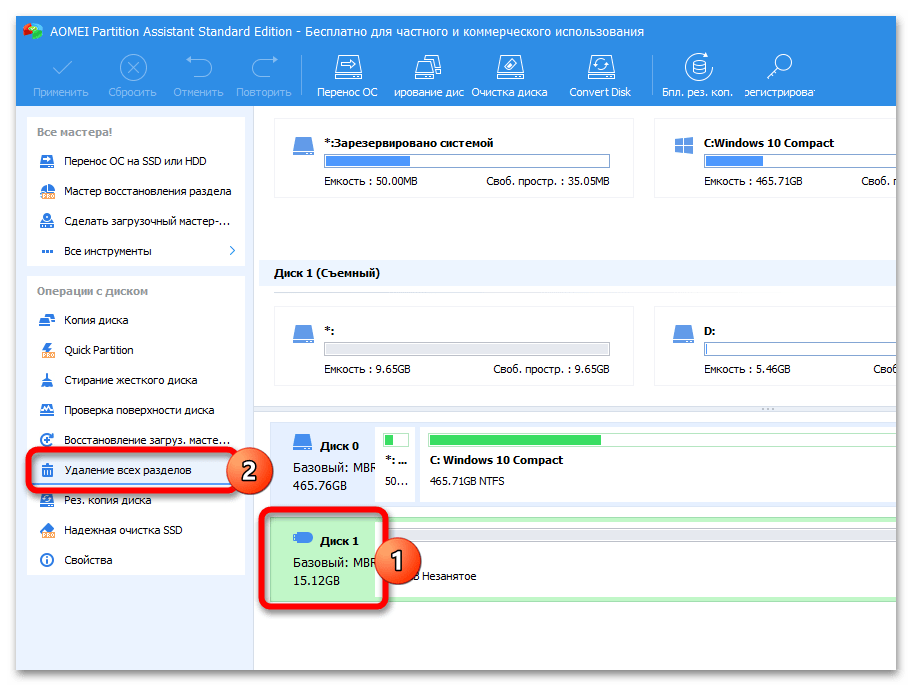
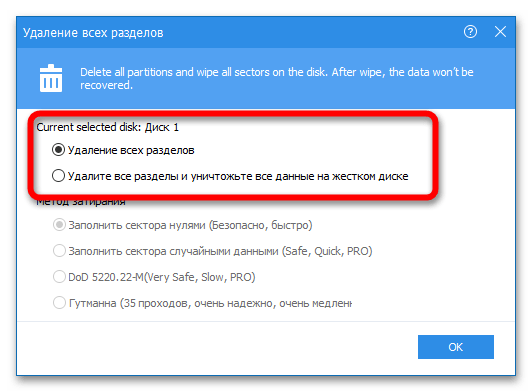
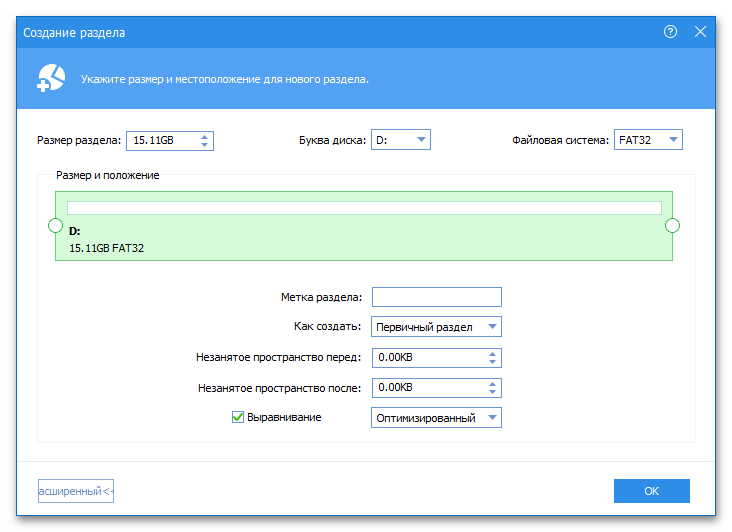
За необхідності можна швидко перейменувати флешку або змінити її букву – це робиться через контекстне меню накопичувача в програмі.
Спосіб 4: MiniTool Partition Wizard
MiniTool Partition Wizard – зручний інструмент для роботи з USB-накопичувачами.Видалення розділів виконується за наступною інструкцією:
- Виділіть флешку, клікніть по непотрібному розділу, натисніть на кнопку "Delete Partition" в блоці "Partition Management". Клікніть на кнопку "Apply", щоб запустити процедуру.
- Виберіть опцію "Move/Resize Partition", щоб додати звільнене місце до іншого (основного) розділу. Перемістіть повзунок в блоці "Size And Location" в крайнє ліве положення і підтвердіть внесення змін.
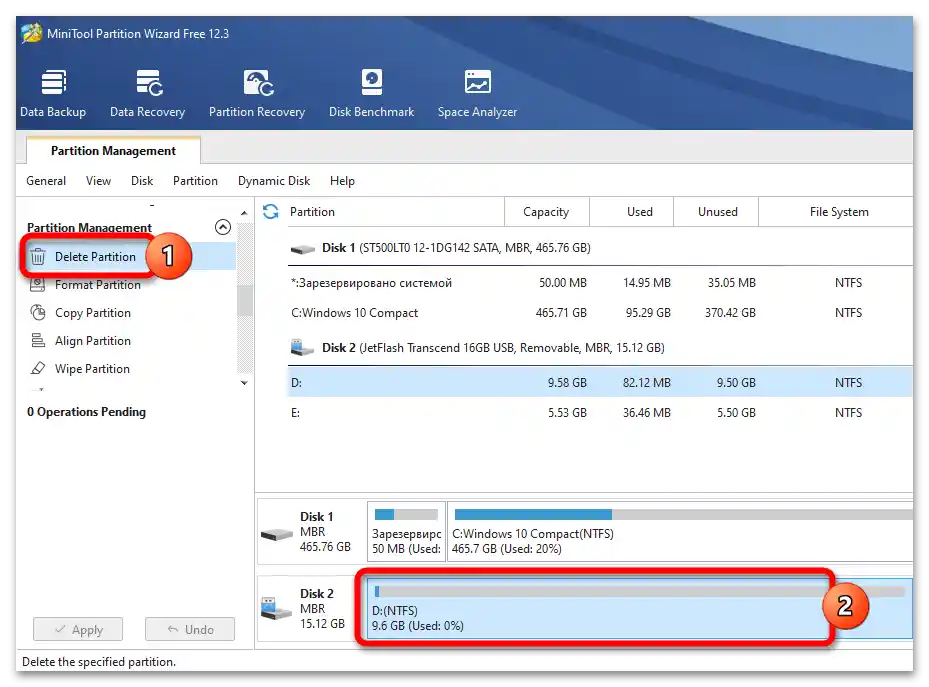
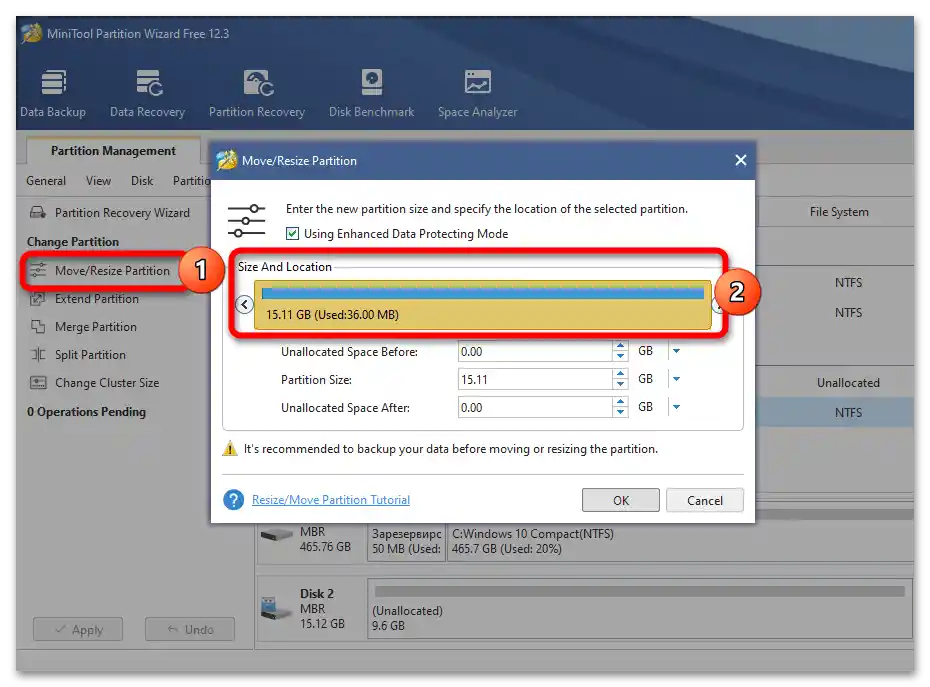
На відміну від системного інструмента "Управління дисками", MiniTool Partition Wizard не змушує видаляти всі розділи вручну – достатньо лише позбутися зайвого і "підключити" вільне місце до існуючого.
Спосіб 5: Paragon Partition Manager
Paragon Partition Manager – просунуте "Управління дисками" з розширеною функціональністю і в більш приємному інтерфейсі. Алгоритм використання простий:
- Виділіть видаляємий розділ, натисніть на кнопку "Delete partition".
- Програма відобразить майбутню структуру флешки. Клікніть на "Delete now".
- Якщо на накопичувачі залишився один розділ, його можна розширити, використовуючи звільнене місце – для цього виділіть том, натисніть на "Move or Resize", перетягніть повзунок "New volume size" в крайне праве положення і запустіть процес через "Change now".
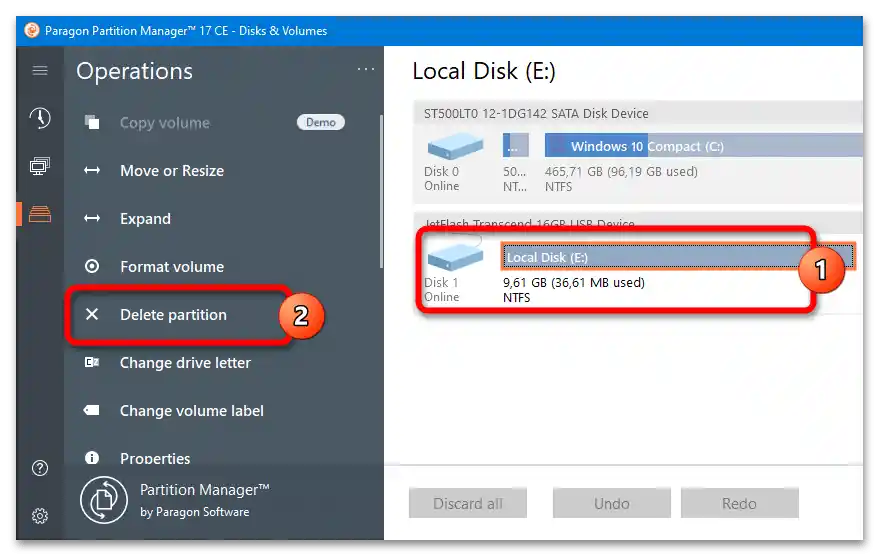
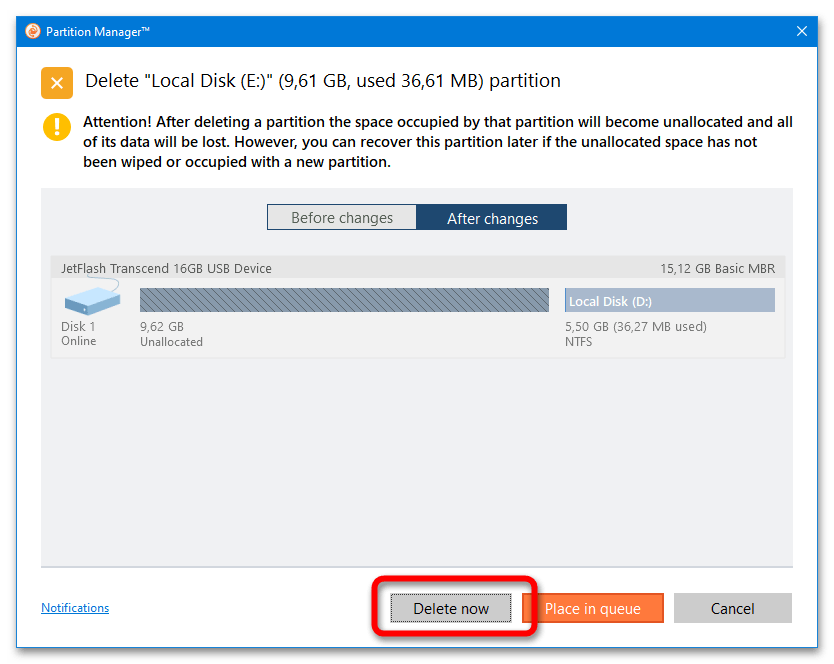
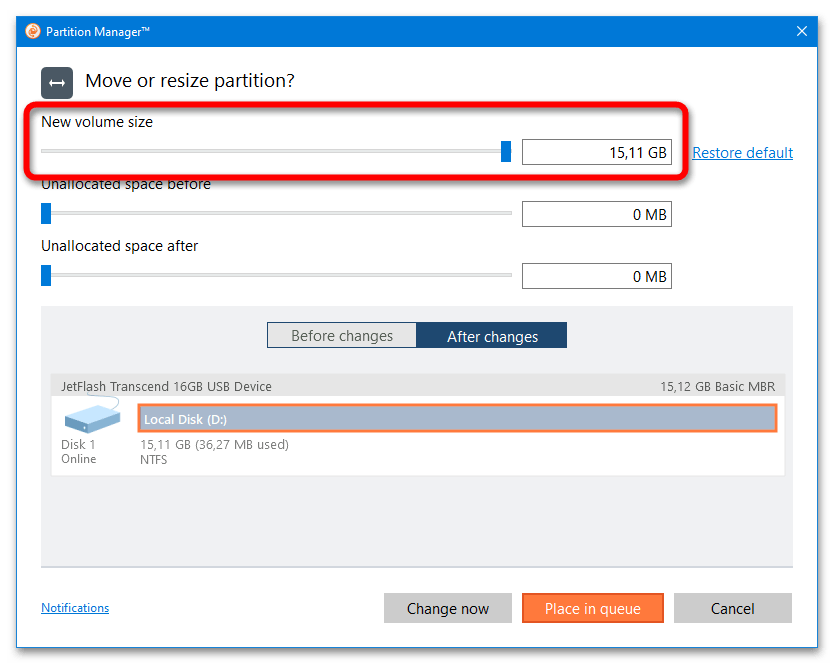
Назву та інші параметри носія також можна змінити через бокове меню програми.